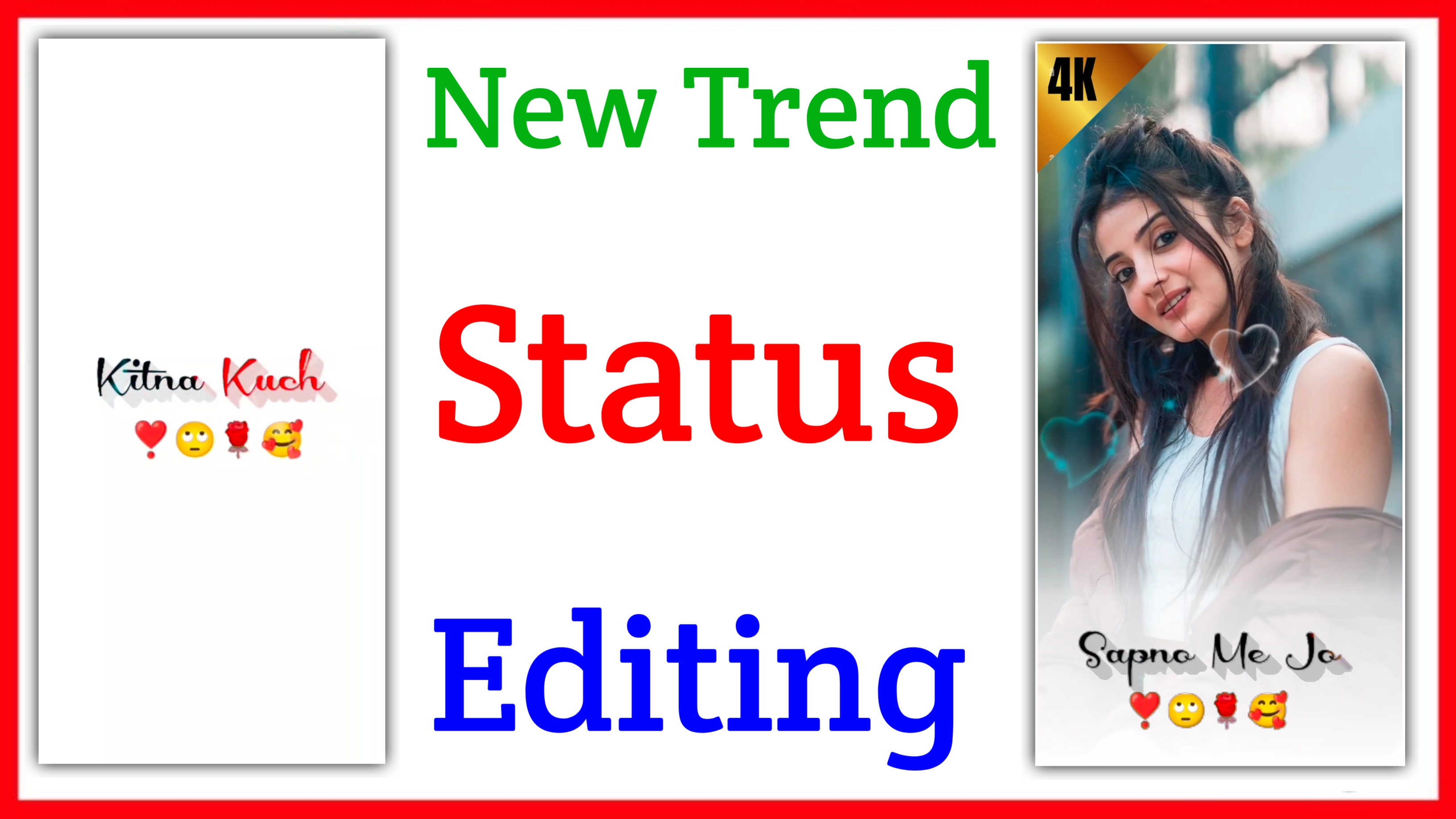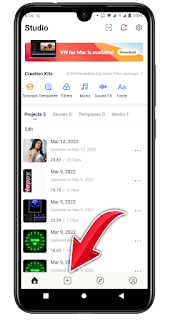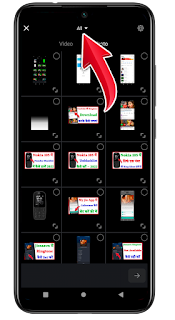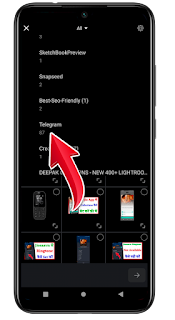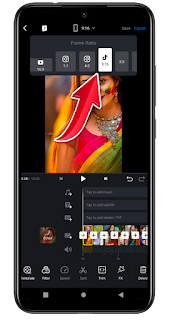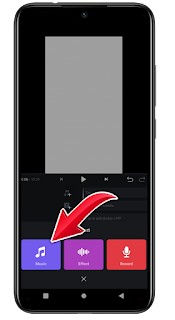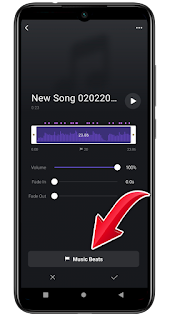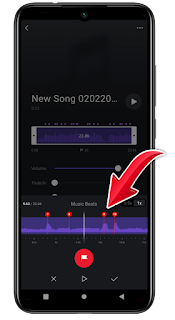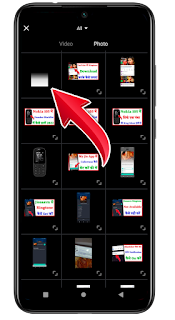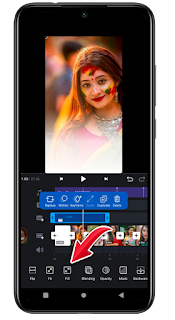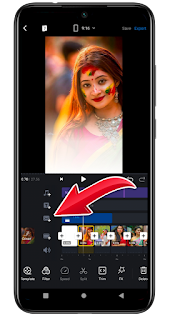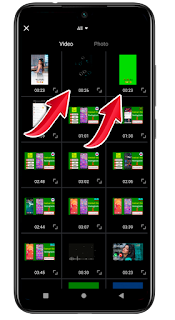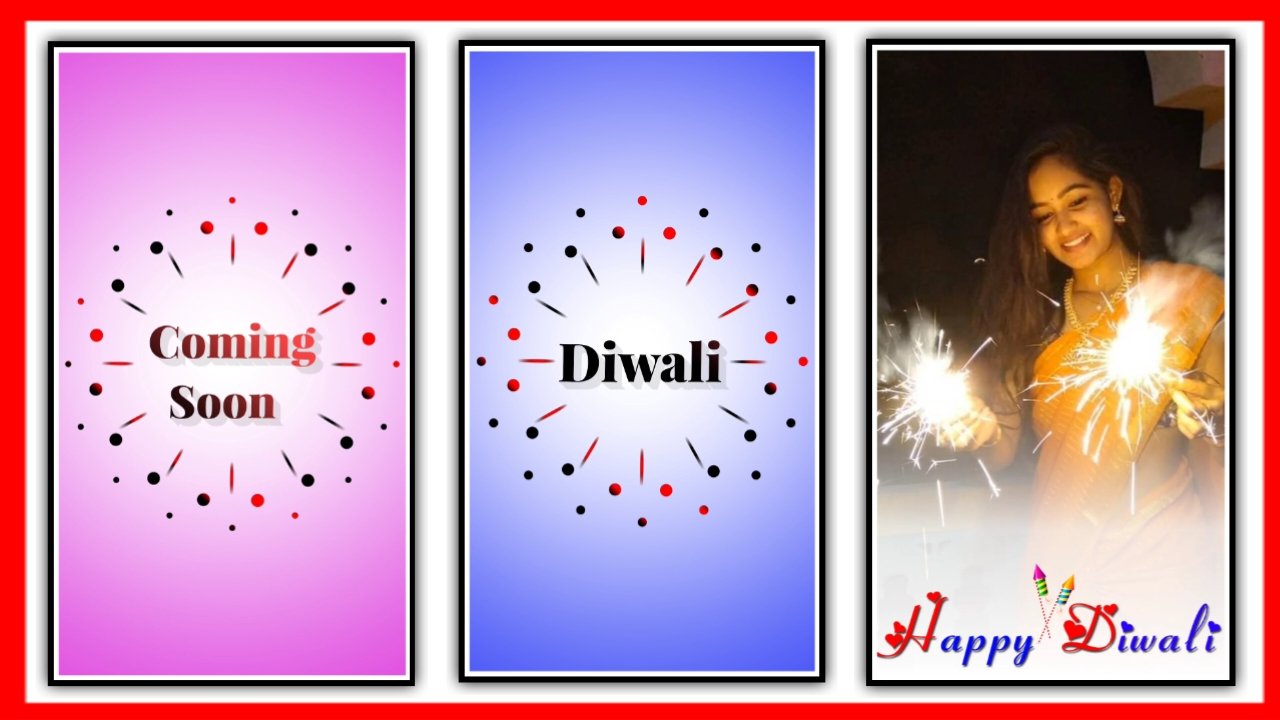New trending lyrics shake effect status editing | Vn video editor new trend full screen video editing
New trending lyrics shake effect status editing | Vn video editor new trend full screen video editing
तो दोस्तों उसके बाद यहां पर आपको VN ऐप को ओपन करना होगा इसका link आर्टिकल के सबसे लास्ट में मिल जाएगा तो वहीं से डाउनलोड करने के बाद इस App को आपको यहां पर ओपन कर लेना है
उसके बाद दोस्तों यहां पर आप देखोगे तो आपको एक ऑप्शन मिल जाता है न्यू प्रोजेक्ट के नाम से अब आपको यहां पर न्यू प्रोजेक्ट पर क्लिक कर देना है
दोस्तों जैसे ही आप यहां पर वी एन ऐप को ओपन कर लेते हो आप आपके सामने कुछ इस तरीके से ओपन हो जाएगा अब आपको यहां पर अपना फोटो सेलेक्ट करना होगा तो दोस्तों फोटो सेलेक्ट करने के लिए आपको यहां पर फोटो वाले ऑप्शन पर क्लिक कर देना है और फोटो वाले ऑप्शन पर जैसे क्लिक करोगे फिर आपके फोटो आपको देखने के लिए मिल जाएंगे
तो आप फोटो सेलेक्ट कर सकते हो बट अगर आपको यहां पर वह फोटो नहीं मिलते हैं जिनको आप सेलेक्ट करना चाहते हो तो इसके लिए आपको यहां पर ऊपर यह all के नाम से ऑप्शन मिलता है उसके ऊपर क्लिक करना है और फिर आपके फोन का फोल्डर ओपन हो जाएगा जिस भी फोल्डर में आपने अपना फोटो रखा है उस फोल्डर को आप सिलेक्ट कर सकते हो
उसके बाद दोस्तों आपको यहां पर जैसे कि देख सकते हो All के नाम से ऑप्शन दिख रहा होगा अब आपको यहां पर इस पर क्लिक कर देना फिर आपके फोन के फोल्डर ओपन हो जाएंगे
उसके बाद दोस्तों यहां पर आप देखोगे तो आपके फोन का फोल्डर कुछ इस तरीके से ओपन हो जाता है अब आप अपने जिस भी फोल्डर से अपना वह फोटो सेलेक्ट करना चाहते हो उस folder को आप यहां पर सिलेक्ट कर सकते हो
और दोस्तों यहां पर आप देख सकते हो जैसे कि मैंने यहां पर एक अपना फोल्डर सिलेक्ट किया और इस फोल्डर के अंदर मेरी जितनी भी फोटो हैं वह सारे फोटोस मेरे को यहां पर देखने के लिए मिल जाएंगे फोल्डर के अंदर आप मैं चाहता हूं कि इस फोल्डर के जितने भी फोटो है
इसमें से मेरे को 20 फोटो अगर सिलेक्ट करना है तो यहां पर आपको एक-एक करके इस तरीके से 20 फोटो यहां पर आपको सिलेक्ट कर लेना होगा जिनको आप यहां पर एडिट करना चाहते जिनसे आप स्टेटस एडिट करना चाहते हो तो चलिए यहां पर फिलहाल अभी हम 20 फोटो सेलेक्ट कर लेते हैं आपको भी 20 फोटो सेलेक्ट कर लेना है
दोस्तों उसके बाद आप ऊपर देखोगे तो यहां पर आपको एक ऑप्शन मिलता है इसमें लिखा रहेगा ओरिजिनल अब आपको यहां पर ओरिजिनल पर क्लिक कर देना है उसके बाद दोस्तों यहां पर 9 16 वाला Ratio सिलेक्ट करना होगा
तो दोस्तों जैसे आप दे सकते हो यहां पर आपके सामने बहुत सारे पर ऐसे ही आ जाएंगे अब आप यहां पर जिस टाइप की वीडियो बनाना चाहते हो आप उस टाइप का वीडियो यहां पर एडिट कर सकते हो
तो अभी हम यहां पर शॉर्ट वीडियो ओं इंस्टाग्राम रेलिया स्टेटस वाला हमें यहां पर प्रेम चाहिए तो हम यहां पर 9:16 वाला सेलेक्ट कर लेते हैं आपको जो भी सिलेक्ट करना है वह आप कर सकते हो बाकी 9:16 वाला ज्यादा अच्छा रहेगा
उसके बाद दोस्तों यहां पर आप जैसे ही अपने फोटो सेलेक्ट कर लेते हो उसके बाद अब आपको यहां पर म्यूजिक सिलेक्ट करना होगा तो म्यूजिक को सिलेक्ट करने के लिए आपको यहां पर वह वीडियो अपना सिलेक्ट करना है जिसमें मैंने म्यूजिक दे रखा है और उस वीडियो का लिंक आर्टिकल के सबसे लास्ट में है वहां से डाउनलोड कर लेना
तो दोस्तों उसके बाद आप यहां पर देखोगे तो आपको तीन ऑप्शन मिल जाते हैं म्यूजिक को ऐड करने के सबसे पहला आपको जो ऑप्शन मिलता है वह म्यूजिक वाला मिलता जिस पर आप क्लिक करके कोई भी अपना एक म्यूजिक सिलेक्ट कर सकते हो अगर आप की वीडियो के अंदर म्यूजिक है तो आप वीडियो के अंदर का म्यूजिक सिलेक्ट कर सकते हो और दूसरा ऑप्शन आपको रिकॉर्डिंग का मिल जाता है
तो आप यहां पर रिकॉर्डिंग भी ऐड कर सकते हो और तीसरा ऑप्शन मिल जाता है आपको यहां पर इस एप्लीकेशन में अगर आपको कोई अपनी आवाज डालनी है जो तुरंत रिकॉर्ड करके लेना है ऐड करना है तो आप तुरंत अपना आवाज रिकॉर्ड करके ऐड कर सकते हो तो अभी हमें वीडियो से निकालकर उस को ऐड करना है तो अभी हम यहां पर पहले वाले ऑप्शन पर क्लिक कर देते
उसके बाद दोस्तों यहां पर आप देखोगे तो आपको एक प्लस का बटन मिलता है इसके ऊपर क्लिक कर देना है एक बार और फिर आपको यहां पर म्यूजिक सिलेक्ट करने की अलग-अलग ऑप्शन मिल जाएंगे आपको एक ऑप्शन मिलेगा Export from video इस वाले ऑप्शन पर क्लिक कर देना होगा फिर आपको वीडियो सेलेक्ट करने का ऑप्शन आ जाएगा
उसके बाद दोस्तों यहां पर आपको वीडियो सिलेक्ट करने का ऑप्शन आ जाता है अब आपको यहां पर यह वाला वीडियो सेलेक्ट कर लेना है इसका लिंक मैंने अपने वीडियो में डिस्क्रिप्शन बॉक्स में दिया है वहां से आप इस वीडियो को डाउनलोड कर लेना डाउनलोड करने के बाद आपको यह वीडियो सिलेक्ट कर लेना है
उसके बाद दोस्तों यहां पर आप देखोगे तो म्यूजिक सिलेक्ट करने का ऑप्शन आ जाता है अब आपको यहां पर म्यूजिक सिलेक्ट करना होगा तो म्यूजिक सिलेक्ट करने के लिए यहां पर आपको सबसे ऊपर वाला जो ऑप्शन मिल जाता है इस पर आपको क्लिक करना है और यह फिर म्यूजिक आप सेलेक्ट कर पाओगे जूस वाले ऑप्शन पर क्लिक करना होगा आपको
उसके बाद दोस्तों आप यहां पर देखोगे तो आपको बीट वाला एक ऑप्शन मिल जाता है तो आपको यहां पर बीट डालनी पड़ेगी इस म्यूजिक में और कितने सेकेंड से आपको कौन सा बीट डाला है इसका डिटेल आपको नीचे मिल जाएगा नीचे मैं लिख दूंगा कि कितने कितने सेकेंड पर आपको कौन सी बीट डालनी है तो उसी के हिसाब से आप यहां पर बीट डाल देना
Beats timing :-
Beat 1 – 2.20s
Beat 2 – 3.20s
Beat 3 – 4.70s
Beat 4 – 5.20s
Beat 5 – 6.30s
Beat 6 – 7.20s
Beat 7 – 8.80s
Beat 8 – 9.30s
Beat 9 – 10.10s
Beat 10 – 13.64s
Beat 11 – 12.90s
Beat 12 – 13.40s
Beat 13 – 14.40s
Beat 14 – 15.40s
Beat 15 – 18.50s
Beat 16 – 19.40s
Beat 17 – 21.00s
Beat 18 – 21.50s
Beat 19 – 22.50s
Beat 20 – 23.50s
तो दोस्तों यहां पर ऊपर जो मैंने बीट का टाइमिंग बता रखा है कितने कितने सेकेंड से आपको बीट डालना है तो इन्हीं सेकेंड के हिसाब से आपको भी डाल देना है म्यूजिक के अंदर
उसके बाद दोस्तों यहां पर आपको फोटो और वीडियो का एक ऑप्शन मिलता है इसके ऊपर एक बार क्लिक करना होगा यहां पर जो आपको प्लस का बटन दिख रहा होगा यहां पर आपको इस पर क्लिक कर देना है
उसके बाद यहां पर दोस्तों जैसे के देख सकते हो आपको दो ऑप्शन मिलते हैं एक फोटो और वीडियो का मिलता है और एक यहां पर इमोजी का भी ऑप्शन मिल जाते हैं sticker तो अभी आपको यहां पर फोटो और वीडियो वाले ऑप्शन पर क्लिक कर देना होगा
उसके बाद दोस्तों आप यहां पर देखोगे तो आपको दो से तीन ऑप्शन मिल जाते हैं ऊपर एक फोटो का और दूसरा वीडियो का फिर आपको एक ऑप्शन यहां पर ऑल के नाम से मिलेगा अब आपको यहां पर अगर आपका यह सैड वाला फोटो यहां पर ऊपर मिल जाता है तो आपको ऊपर ऑल पर नहीं क्लिक करना है नहीं तो आपको यहां पर फोटो वाले ऑप्शन पर पहले एक बार क्लिक कर देना है
उसके बाद दोस्तों जैसे आप यह वाइट शैडो डाउनलोड करने के बाद यहां पर सिलेक्ट करोगे फिर कुछ इस तरीके से सिलेक्ट हो जाएगा अब आपको यहां पर fill के नाम से ऑप्शन मिलता है इस पर क्लिक करना फिर यह आपका पूरे वीडियो में अप्लाई हो जाएगा
फिर दोस्तों यहां पर दोबारा से आपको ए क्लियर वाला जो ऑप्शन मिलता है इस पर क्लिक करना होगा फिर यहां पर आपको दो वीडियो सेलेक्ट करनी होंगी जिनका लिंक आर्टिकल के सबसे लास्ट में है वहीं से आप डाउनलोड कर लेना तो चलिए अभी हम यहां पर लेयर वाले ऑप्शन पर क्लिक करते हैं
उसके बाद दोस्तों आप यहां पर देखोगे आपके फोन में भी यह दो वीडियो यहां पर कुछ इस तरीके से देखने के लिए मिलेंगे अगर आपको यहां पर यह दो वीडियो देखने के लिए नहीं मिल रही है तो दोस्तों इसके लिए आपको यहां पर मेरे आर्टिकल के सबसे लास्ट में जाना है वहां से आपको इन दोनों वीडियो को डाउनलोड कर लेना है
जैसे आप इन दोनों वीडियो को डाउनलोड कर लेते हो डाउनलोड करने के बाद फिर आपको यहां पर बी एन ऐप ओपन करना है और फिर यहां पर आपको आना है वीडियो वाले ऑप्शन में और याद आपको वीडियो वाला ऑप्शन ही सिलेक्ट करना है और आप कहां पर दो वीडियो मिल जाएंगे यह तो दोनों वीडियो को आप को डाउनलोड करके यहां पर आप को सिलेक्ट कर लेना है
तो दोस्तों यहां पर अभी मैंने एक वीडियो सिलेक्ट कर लिया है और सबसे पहले आपके यहां पर एक वीडियो सेंड करना है और उसके बाद दूसरा वीडियो आपको सिलेक्ट कर लेना है तो अभी जैसे कि सबसे पहले मैंने यहां पर ग्रीन स्क्रीन वाला वीडियो जो है इसको यहां पर सिलेक्ट कर लिया है क्लिक करने के बाद नीचे देखोगे तो आपको एक ऑप्शन मिल जाता है Fill के नाम से आपको इस पर क्लिक करके पूरे वीडियो में तो कर लेना है जो अभी हमने रीमिक्स में वीडियो डाउनलोड किया है तो अभी चले उसको हम फुल स्क्रीन में कर लेते हैं